新增页面
新增页面
这里主要为了各位开发介绍一下如何做一个新的页面的关键流程,大大地提升各位的开发速度。
提醒各位开发者
开发新页面之前,可以提前先阅读风格指南,了解各个环节的编码规范和命名规范
新增路由
如果熟悉vue-router的配置就很简单了。
首先在 src/router/modules/* 目录中增加具体的业务系统需要添加的路由。
例如:在一级目录系统管理里面新增一个二级目录组织机构,里面再新增一个用户管理页面
import Layout from "@/layout/index.vue";
import { RouteRecordRaw } from "vue-router";
const systemRouter: RouteRecordRaw = {
path: "/sysManger",
component: Layout,
redirect: "/sysManger/orgin",
meta: { title: "系统管理" },
children: [
{
path: "orgin",
name: "SysmangerOrgin",
redirect: "/sysManger/orgin/user",
component: () => import("@/views/ready/index.vue"),
meta: { title: "组织机构"},
children: [
{
path: "user",
name: "SysmangerOrginUser",
component: () => import("@/views/ready/index.vue"),
meta: { title: "用户管理" },
},
]
},
],
};
export default systemRouter;
新建路由要关注几点内容
- 如果是建立三级路由的话,要关注
redirect这个属性,一级目录会重定向到二级目录,二级重定向到三级目录,它们的重定向的路径不一样。 - 无论是三级路由还是二级路由,一级路由(根路由)中的
Path属性,一定要写上/斜杠,它的子路由可以不用写/ - 路由中的
name属性会影响两点内容,第一会影响keep-alive的缓存,所以这里的name的命名应该以你的组件的文件名字一样,大写开头 (PascalCase)命名,类似于SysmangerOrginUser, 第二点会影响const route = userRoute()钩子函数,页面跳转时,可以通过name名进行跳转route.push({name: 'SysmangerOrginUser'})
如果按照上面的步骤配置路由,你会发现侧边栏就会出现如图所示的二级目录了
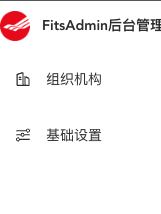
不过细心的你可以发现了,这个菜单没有下拉箭头,由于children下面只声明了一个路由所以不会有展开箭头,如果children下面的路由个数大于1就会有展开箭头,如下面所示。 如果你想忽视这个自动判断可以使用 alwaysShow: true,这样它就会忽略之前定义的规则,一直显示根路由。详情见路由和侧边栏
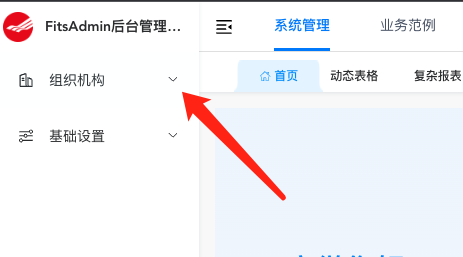
多级目录(嵌套路由)
如果你的路由是多级目录,如本项目@/views/components-manage/ 那样, 有三级路由嵌套的情况下,不要忘记还要手动在二级目录的根文件下添加一个<router-view>。
<!-- 父级路由组件 -->
<template>
<div>
<!-- xxx html 内容 -->
<router-view />
</div>
</template>
例如:@/views/components-manage/index.vue,原则上有多少级路由嵌套就需要n-1个<router-view>,例如三级路由,就需要2个<router-view>
新增view视图
新增完路由之后不要忘记在 @/views 文件下 创建对应的文件夹,
- 一般一个一级路由(路由)对应一个文件夹,二级路由对应文件夹,文件夹的命名最好跟路由的
path命名一样,横线连接 (kebab-case)命名 - 如果新建的view界面相对简单,只需要建一个
.vue文件即可,可采用大写开头 (PascalCase)命名组件,如果界面比较复杂,需要多个组件结合,可以建一个入口文件index.vue,把其他拆解的组件放到对应的component里面,如下图
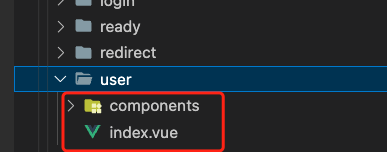
新增公共组件
个人写 vue 项目的习惯,在全局的@/components只会写一些全局的组件,如富文本,各种搜索组件,封装的日期组件等等能被公用的组件。每个页面或者模块特定的业务组件则会写在当前 views 下面。如:@/views/user/components/xxx.vue。这样拆分大大减轻了维护成本。
请记住拆分组件最大的好处不是公用而是可维护性
在FitsAdmin的项目中,有封装好的一些业务组件,这些封装好的组件,已经全局导入,可以直接使用,至于各个项目组的不同业务系统,在开发过程中有一些公共组件需要封装的,可以封装在全局的@/components文件夹下面
新增api、untils、store、types、model
@/api文件夹下创建本模块对应的 api 服务。最好还是根据路由的模块的path属性保持统一@/untils文件夹是存放工具类,公共方法,不同业务模块,最好也建个目录维护同模块的方法@/store/modules/*,如果业务系统需要建立不同模块的状态管理的话,可以在此目录下存放@/types,这个文件夹是存放全局声明的interface接口类和type类型,按业务系统需要新建路由模块的文件夹名@/model/*,存放是接口返回的实体出参(前端建表功能),还有各种业务的实体类,公共变量的实体化默认值等操作,基本上在api上建相应的文件夹的话,这样也要新建
新增样式
页面的样式和组件是一个道理,全局的@/style 放置一下全局公用的样式,每一个页面的样式就写在当前 views下面,请记住加上scoped 或者命名空间(父级类名),避免造成全局的样式污染。
<!--声明语言,并且添加scoped-->
<style lang="scss" scoped>
</style>
<!--如果要重写一些UI库的样式,类似elementUI,可以把scoped的属性去除,但是记得要在最外层包裹一个当前页面的父选择,以免影响其他页面的样式-->
<style lang="scss" >
.wrapp{
el-button{
}
}
</style>
